
Mozilla Firefox는 최근에 중요한 웹 페이지로 즉시 이동할 수있게 해주는 시각적 북마크를 최근에 나타 냈습니다. 북마크 데이터가 구성되는 방식에 대해서는 기사에서 읽습니다.
기본적으로 Mozilla Firefox에서 구현 된 시각적 북마크는 북마크 작업을위한 도구를 나타내지 않습니다. 북마크는 시간이므로 이에 표시되지 않습니다. 시각적 책갈피 의이 옵션은 항상 가장 자주 호소하는 손에 항상 최고의 페이지가 있습니다.
Mozilla Firefox에서 시각적 북마크를 설정하는 방법은 무엇입니까?
Mozilla Firefox에서 새 탭을 만듭니다. 시각적 책갈피 창이 가장 자주 방문한 화면에 표시됩니다.
시각적 북마크를 통해 마우스를 가져 오면 상단 모서리의 오른쪽과 참조에 추가 버튼이 표시됩니다. 왼쪽은 항상 해당 위치에 탭을 수정하고 항상 고정되어 있고 삭제할 권한이있는 권한이 있습니다. 이 페이지가 시각적 책갈피 목록에서 필요하지 않은 경우 북마크.

책갈피를 이동할 수 있습니다. 이렇게하려면 마우스 버튼으로 시각적 북마크를 클램프하고 새 위치로 이동하십시오. 시각적 북마크의 나머지 부분은 새로운 이웃에게 장소를 생산하고 개인적으로 고정 된 사람들 만 움직일 수 없게됩니다.
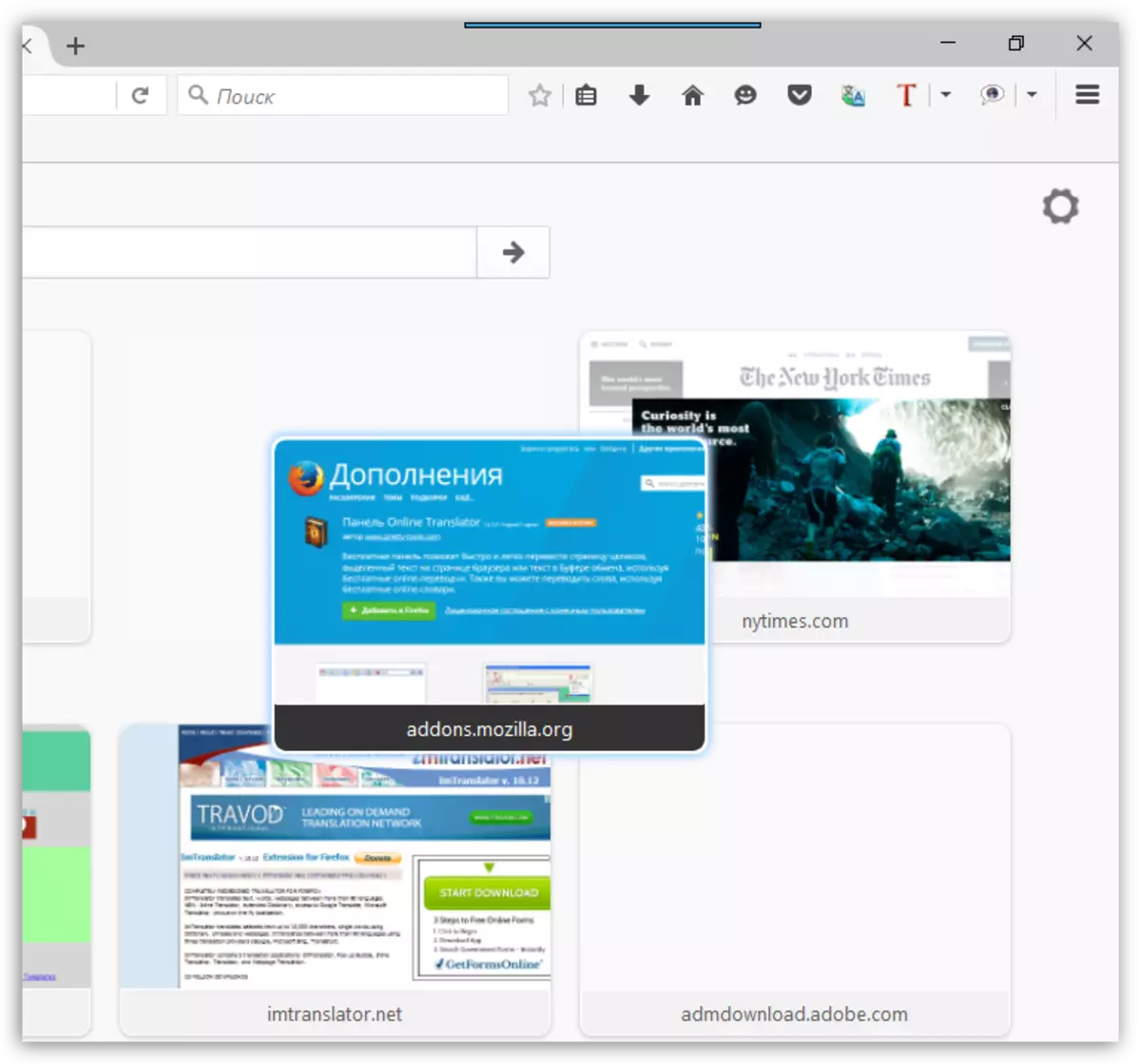
Mozilla에 따라 흥미로운 사이트의 디스플레이를 켜서 자주 방문한 페이지 목록을 보낼 수 있습니다. 제공된 사이트를 표시하려면 기어 아이콘의 모서리를 오른쪽 참조를 클릭하고 표시된 메뉴에서 항목 근처의 상자를 선택하십시오. "제공되는 사이트 포함".
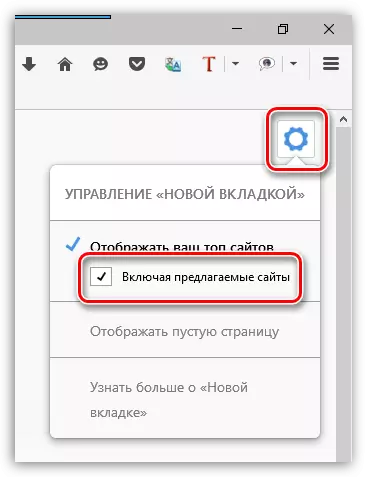
이 기능은 Mozilla Firefox 브라우저에 대한 표준 시각적 북마크를 구성 할 수있는 모든 기능입니다. 예를 들어, 책갈피, 구성 및 모양 등을 추가하려는 경우 기능 세트가 부족한 경우 시각적 북마크의 기능을 수행하는 타사 애드온을 사용하지 않고도 더 이상 할 수 없습니다.
또한 읽기 : Mozilla Firefox의 시각적 북마크
시각적 책갈피는 북마크에 빠르게 액세스 할 수있는 가장 편리한 솔루션 중 하나입니다. Mozilla Firefox에서 작은 설정 시각적 북마크를 수행 한 후에는 더욱 편리합니다.
